
アルバムを作成する
講習会のための事前準備作業
以下の操作で、事前に送付されている共有フォルダーから写真(画像)を練習用サブフォルダー「火曜クラブ練習」へコピーしておく。
① オンラインで OneDrive を表示する
②「画像」フォルダーに「火曜クラブ練習」サブフォルダーを作成する
③「共有」ビューで、講師からの「火曜クラブ」フォルダーを確認する
④「火曜クラブ」フォルダーを開き、全写真に選択のチェックを入れる
⑤[コピー]を選択する
⑥ コピー先に「火曜クラブ練習」を選択し、[コピー]をクリックする
➊ オンラインの OneDrive で[写真]を選択する。
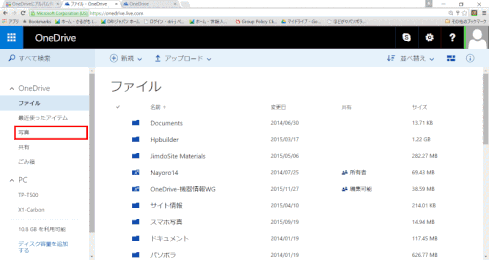
OneDrive の「写真」に表示される画像の条件について
「日付の情報が記録されている画像」のみ表示されるシステムとなっている。
そのため、同じ形式でも表示されるものと表示されないものがある。
➋[次の場所にある写真を表示]で、表示するフォルダーを選択する。
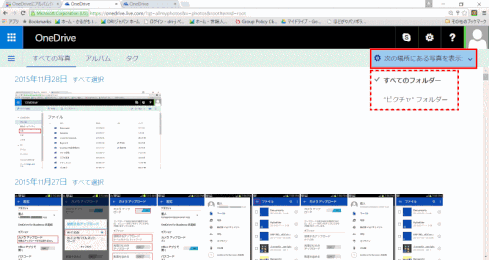
「ピクチャー」フォルダーは「画像」フォルダーのことで、「画像」フォルダー傘下の画像も表示対象になります。
➌ まとめる画像を選択する。
スマホの写真は日付ごとに整理されているが、この中からまとめる写真を選択する。
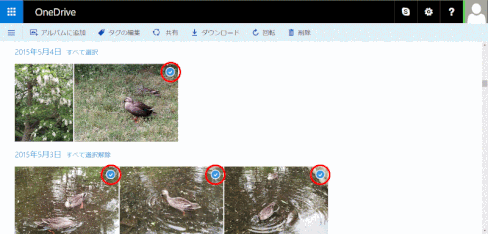
❹ アルバム名を入力し、[作成]ボタンをクリックする。
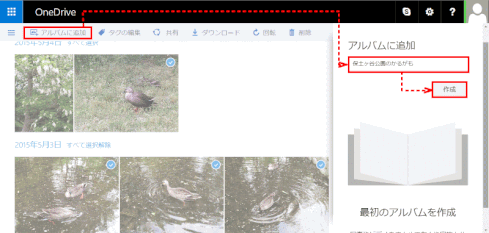
❺ メニュー[アルバム]をクリックすると、作成されたアルバムが表示される。
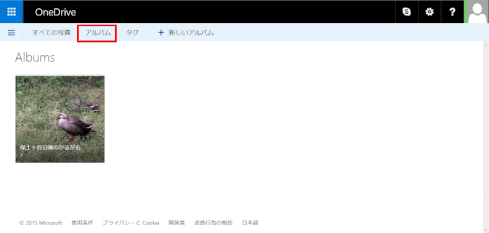
❺ 作成されたアルバムをクリックするとアルバムが表示される。
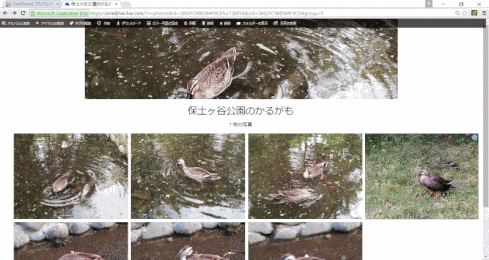
作成したアルバムは共有もできます。
 初めて使う OneDrive
初めて使う OneDrive
